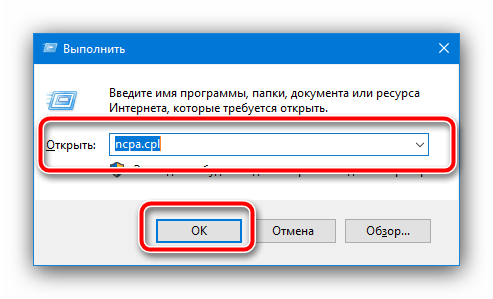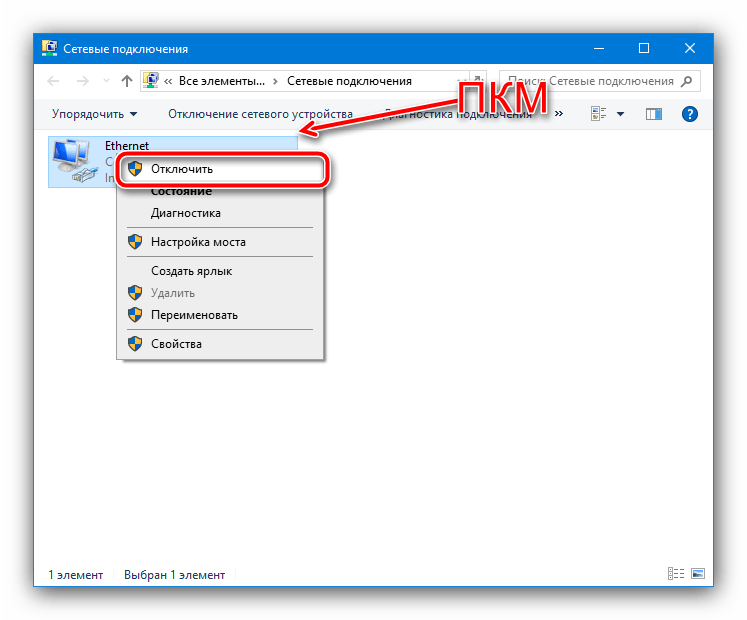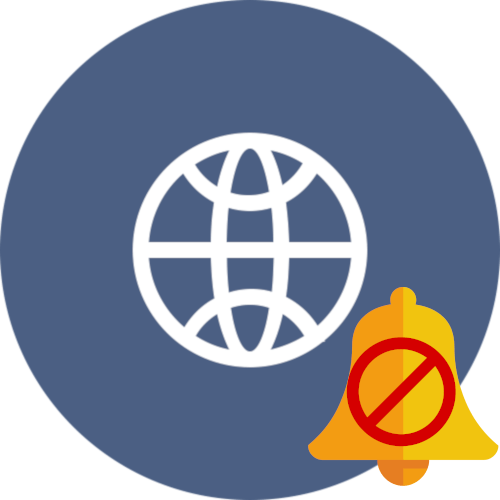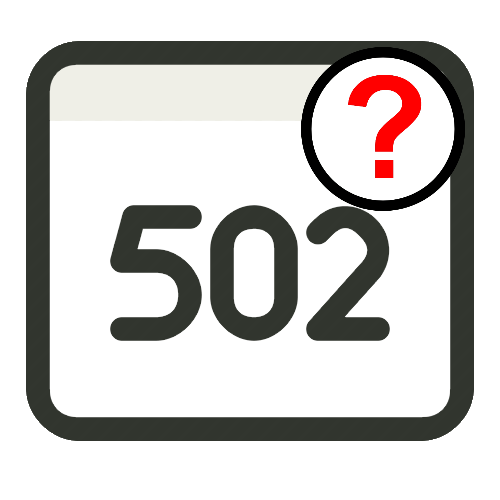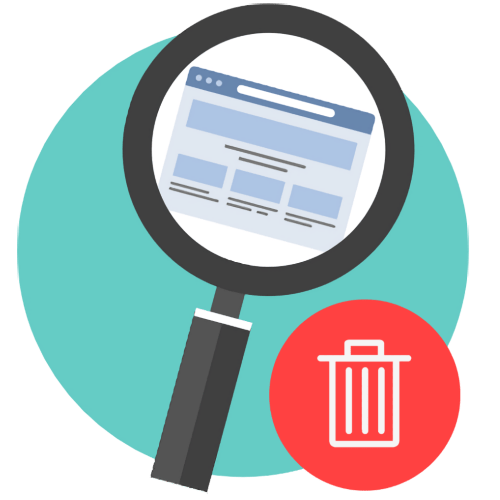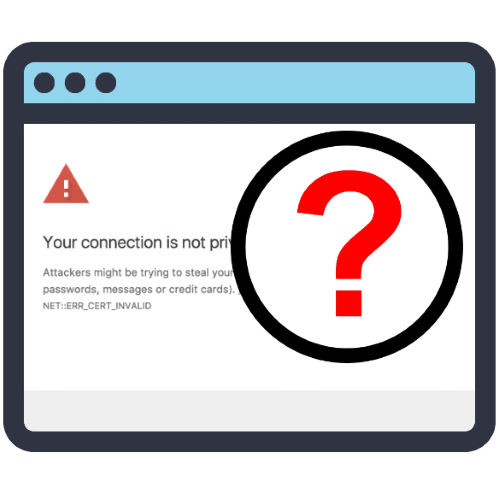Зміст
- Спосіб 1: перезавантаження сторінки
- Спосіб 2: повторне підключення до Інтернету
- Спосіб 3: перевірка працездатності роутера
- Спосіб 4: Перевірка стану підключення
- Спосіб 5: перевірка параметрів брандмауера
- Спосіб 6: відключення віртуальних мережевих адаптерів
- Спосіб 7: відключення протоколу IPv6
- Спосіб 8: Скидання мережі та кешу DNS
- Спосіб 9: налаштування живлення адаптера бездротової мережі (ноутбуки та планшети)
- Питання та відповіді
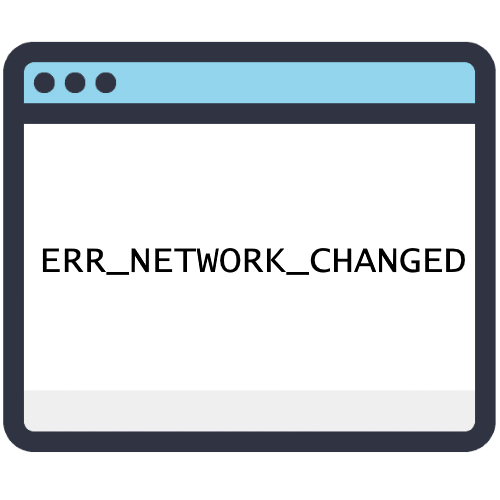
Спосіб 1: перезавантаження сторінки
Найчастіше подібна проблема являє собою одиничний випадок, який можна легко усунути звичайної перезавантаженням сторінки – за цю операцію в більшості популярних веб-оглядачів відповідає клавіша F5.
Спосіб 2: повторне підключення до Інтернету
Якщо помилка продовжує з'являтися, наступним кроком має бути повторне підключення до мережі: можливо, стався одиничний розрив, який вимагає повторного підключення.
Спосіб 3: перевірка працездатності роутера
Нерідко джерелом збою можуть бути проблеми в роботі мережевого маршрутизатора. Визначити їх дуже просто: підключіться до мережі за допомогою іншого пристрою (комп'ютера або смартфона), відкрийте в ньому браузер і спробуйте зайти на який-небудь сайт. Також є й інші, більш точні методи, які наведені в статті за посиланням далі.
Детальніше: Як перевірити роутер на працездатність
Якщо будуть виявлені проблеми з конфігурацією роутера, спробуйте усунути їх за допомогою його перезавантаження або Скидання налаштувань на заводські з подальшим введенням всіх необхідних параметрів.
Детальніше:
перезавантаження маршрутизатора
Скидання роутера до заводських налаштувань
приклад настройки роутера
Також викликати проблему може поганий контакт кабелю з роутером або мережевою картою комп'ютера – переконайтеся, що коннектор щільно сидить в роз'ємі, а на контактних майданчиках дроти і входу немає бруду або корозії.
Спосіб 4: Перевірка стану підключення
Варто також упевнитися, що саме з'єднання з Інтернетом працездатне. Для більш точних результатів рекомендується підключитися до кабелю безпосередньо, якщо таке можливо.
- Перевірте, чи немає на іконці зв'язку в системному треї жовтого трикутника зі знаком оклику.
- Спробуйте зайти на ті чи інші ресурси за допомогою різних браузерів.
- Відкрийте &171;командний рядок&187;
від імені адміністратора, наприклад, за допомогою "пошуку", в якому введіть запит
cmd, виділіть результат, а потім використовуйте відповідну опцію запуску програми.Детальніше: як відкрити & 171; командний рядок & 187; від імені адміністратора в Windows 7 і Windows 10
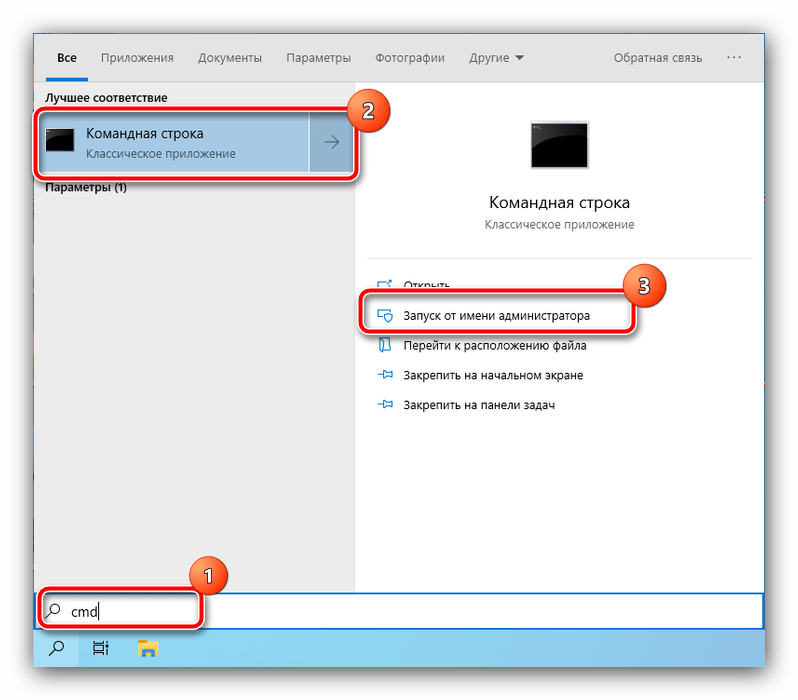
Введіть команду
ping 8.8.8.8 -tі натисніть Enter .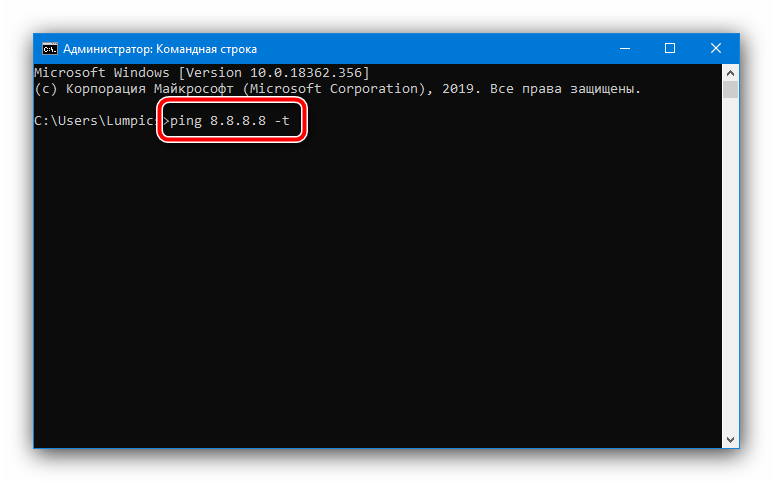
Якщо відповідь від сервера прийде, з'єднання з Інтернетом, швидше за все, є.
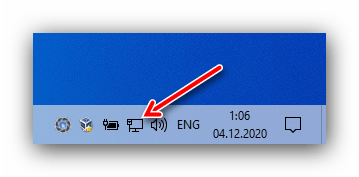
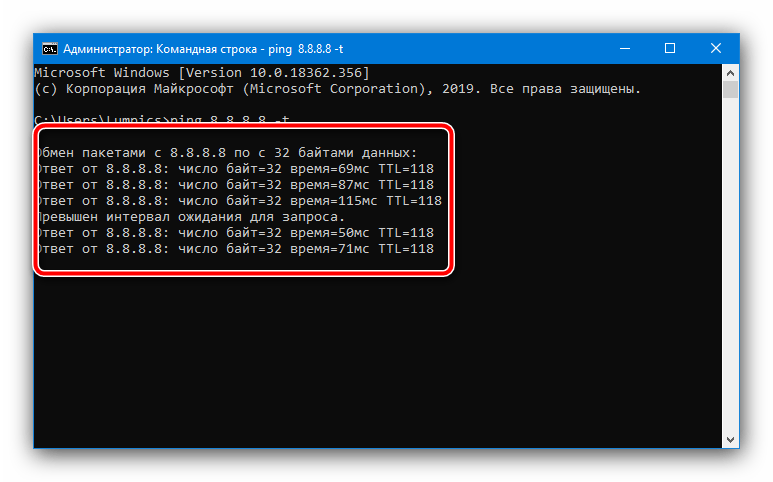
Поява помилки на будь-якому з наведених вище кроків сигналізує про те, що причина проблеми знаходиться на стороні провайдера. Зв'яжіться з його технічною підтримкою для отримання детальної інформації.
Спосіб 5: перевірка параметрів брандмауера
У деяких випадках джерелом помилки є неправильно налаштований брандмауер, наприклад, заблокований якийсь з портів, використовуваних провайдером, або з тих чи інших причин заборонені вхідні підключення. Усунути проблему можна перевіркою параметрів фаєрвола і установкою коректних значень.
Детальніше: Налаштування системного брандмауера в Windows 7 і Windows 10
Частина антивірусних програм містить вбудовані мережеві екрани, які теж можуть заважати нормальному з'єднанню з Інтернетом. Такі рідко виходить тонко налаштувати, тому варто призупинити їх роботу і перевірити наявність збою – якщо він з'являється, потрібно пошукати альтернативу з менш агресивним захистом.
Детальніше:
як призупинити роботу антивіруса
антивіруси для комп'ютера
Спосіб 6: відключення віртуальних мережевих адаптерів
Віртуальні машини або клієнти VPN-сервісів для доступу до Інтернету часом створюють програмні емулятори мережевих адаптерів, які ОС іноді сприймає як реальні пристрої і намагається підключатися через них, чому і може виникати розглянута проблема. З метою перевірки ці пристрої варто вимкнути, робиться це через оснастку " мережеві підключення» .
- Викличте засіб " виконати»
, скориставшись поєднанням клавіш
Win+R
, введіть у вікні запит
ncpa.cplі натисніть «ОК» . - Напевно тут буде кілька позицій-вимкніть все (клік правою кнопкою миші по потрібному —»вимкнути" ), крім «Ehternet» і " Бездротова мережа» .
- Відкрийте браузер і перевірте, чи з'являється помилка. Якщо вона пропала, поверніться до оснащення і включайте адаптери по одному, щоб обчислити винуватця. Після визначення проблемного варіанту знайдіть пов'язане з ним ПО і виправте його настройки.
Детальніше:
налаштування інтернету у віртуальній машиніСпосіб 7: вимкнення протоколу IPv6
Іноді причиною помилки є неправильна робота протоколу IPv6, який покликаний замінити застарілий IPv4 — поки не всі провайдери встигли перейти на новий стандарт, чому виникає конфлікт адрес, що виявляється у вигляді розглянутої помилки. Для усунення цього досить просто вимкнути проблемну опцію у властивостях використовуваного з'єднання. Відкрийте Налаштування адаптерів за методом з попереднього способу, потім знайдіть активне підключення, клікніть по ньому ПКМ і виберіть «властивості» .
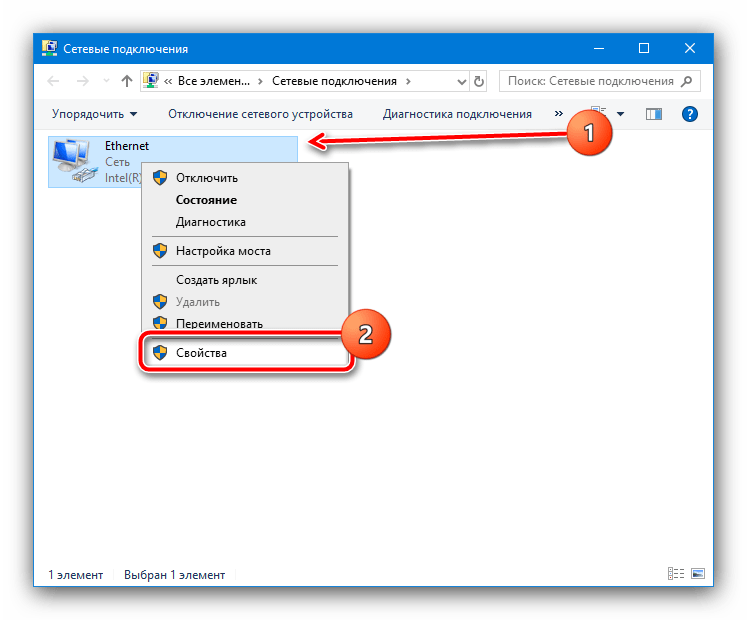
У властивостях зніміть позначку з пункту " IP версії 6 (TCP / IP IPv6»" . Натиснути «ОК» , потім закрийте всі відкриті вікна та перезавантажте комп'ютер.
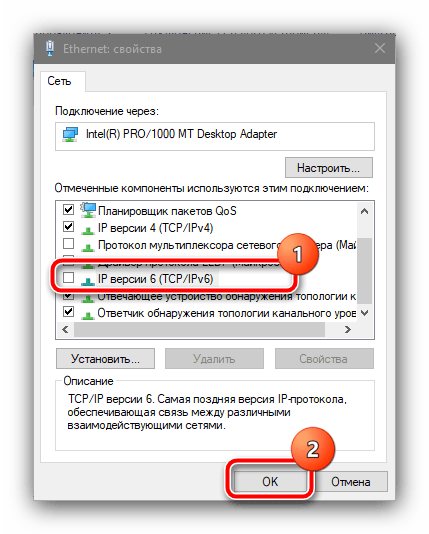
Після виконання цієї операції проблема більше не повинен вас турбувати.
Спосіб 8: Скидання мережі та кешу DNS
У рідкісних випадках правильній роботі з'єднання можуть заважати невірні настройки мереж операційної системи – зазвичай про це сигналізує безліч проблем, супутніх розглянутої помилку. При підозрі на подібне спробуйте скинути параметри, після чого налаштувати їх заново, дотримуючись усіх рекомендацій.
Детальніше: Скидання налаштувань мереж в Windows 7 і Windows 10
Не завадить також про всяк випадок очистити системний кеш DNS-робиться це через " командний рядок» : відкрийте її з адміністраторськими повноваженнями, введіть команду
ipconfig /flushdnsі натисніть Enter .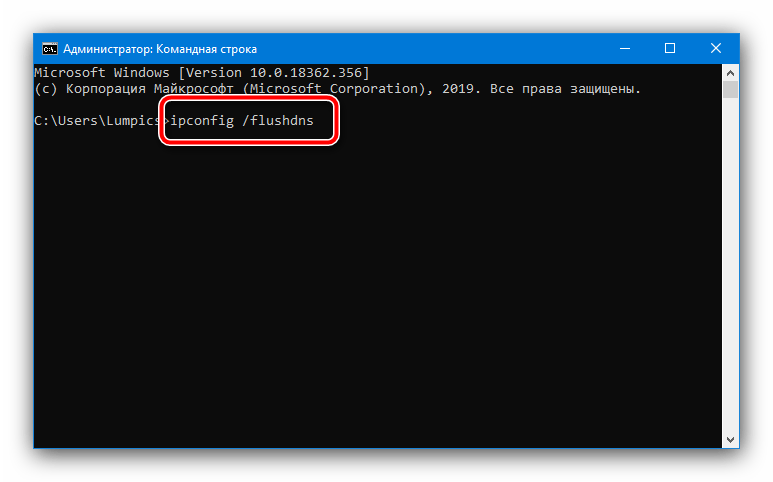
Після виконання процедури перезавантажте комп'ютер.
Спосіб 9: налаштування живлення адаптера бездротової мережі (ноутбуки та планшети)
Остання причина, по якій може виникати обрив з'єднання в процесі завантаження сторінки – проблеми з живленням адаптера бездротових мереж. Усунути їх можна наступним чином:
- Відкрийте Налаштування електроживлення-знайдіть в системному треї значок батареї, клікніть по ньому ПКМ і виберіть пункт «електроживлення» .
- Натисніть на посилання " Налаштування схеми живлення»
,
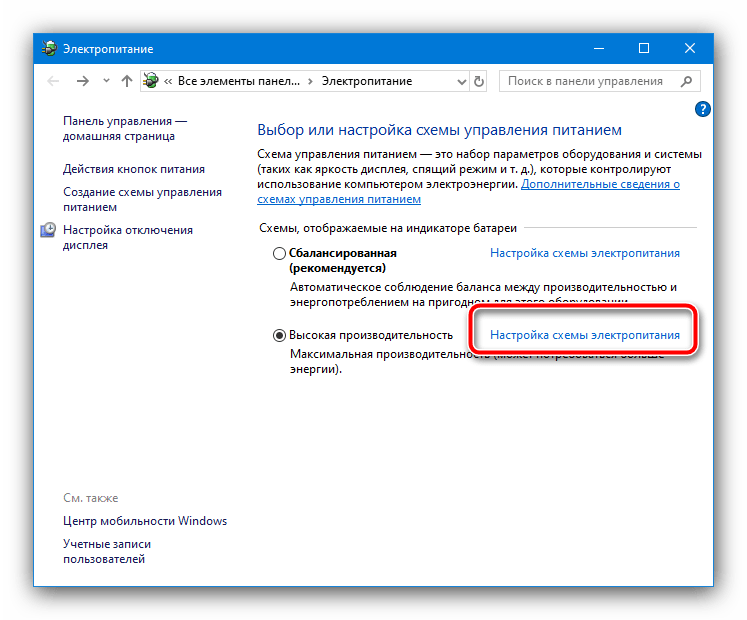
Далі клікніть " Змінити додаткові параметри електроживлення» .
- У переліку комплектуючих знайдіть пункт " параметри адаптера бездротової мережі» , розкрийте його і підпункт «режим енергозбереження» , де встановлено значення " Максимальна продуктивність» для обох варіантів. Натисніть на кнопки " застосувати» і «ОК» для підтвердження.
- Також варто вимкнути подібний параметр у " диспетчері пристроїв»
. Викличте засіб
" виконати»
введіть в ньому
devmgmt.mscі натисніть Enter . - Розкрийте категорію " Мережеві адаптери» , знайдіть всередині використовується пристрій, клікніть по ньому ПКМ і виберіть пункт «властивості» .
- У вікні, перейдіть на вкладку " управління електроживленням» , приберіть позначку з пункту " дозволити відключення цього пристрою...» і натисніть «ОК» .
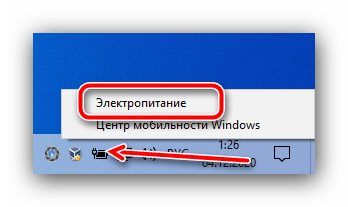
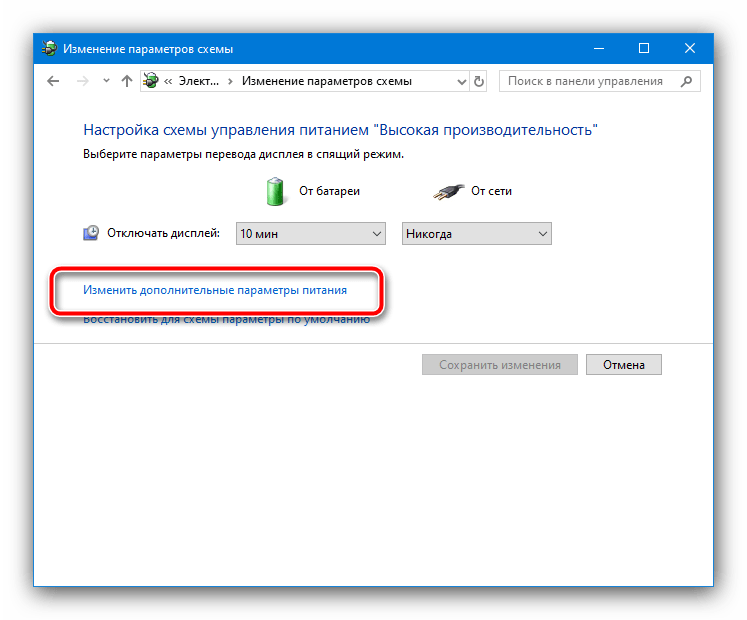
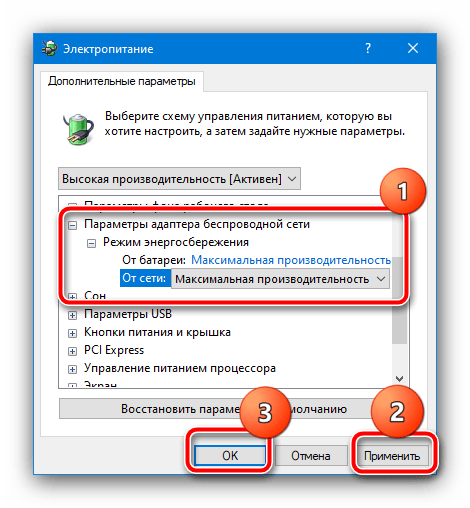
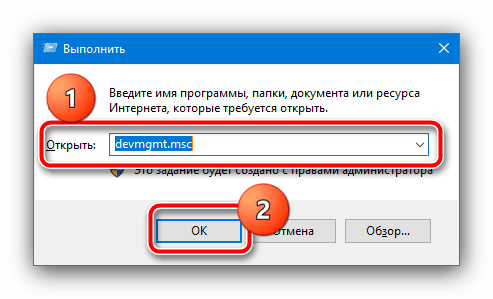
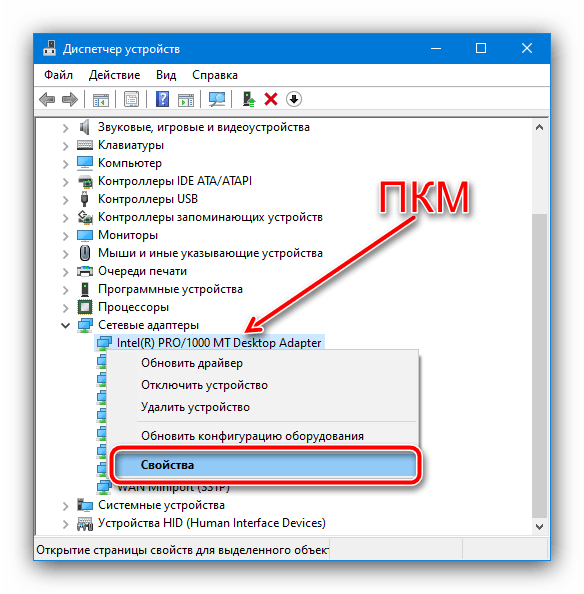
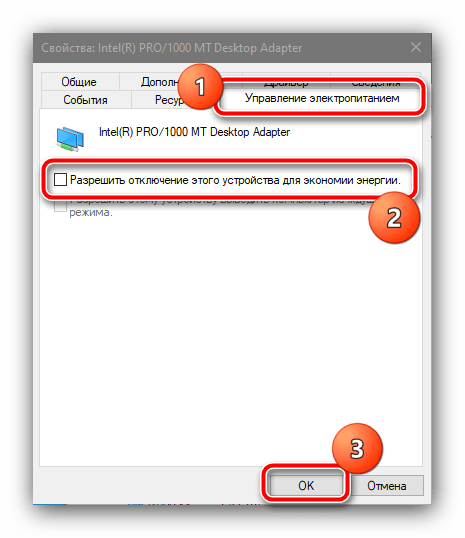
Після застосування цих параметрів проблема повинна бути усунена.